Page 1
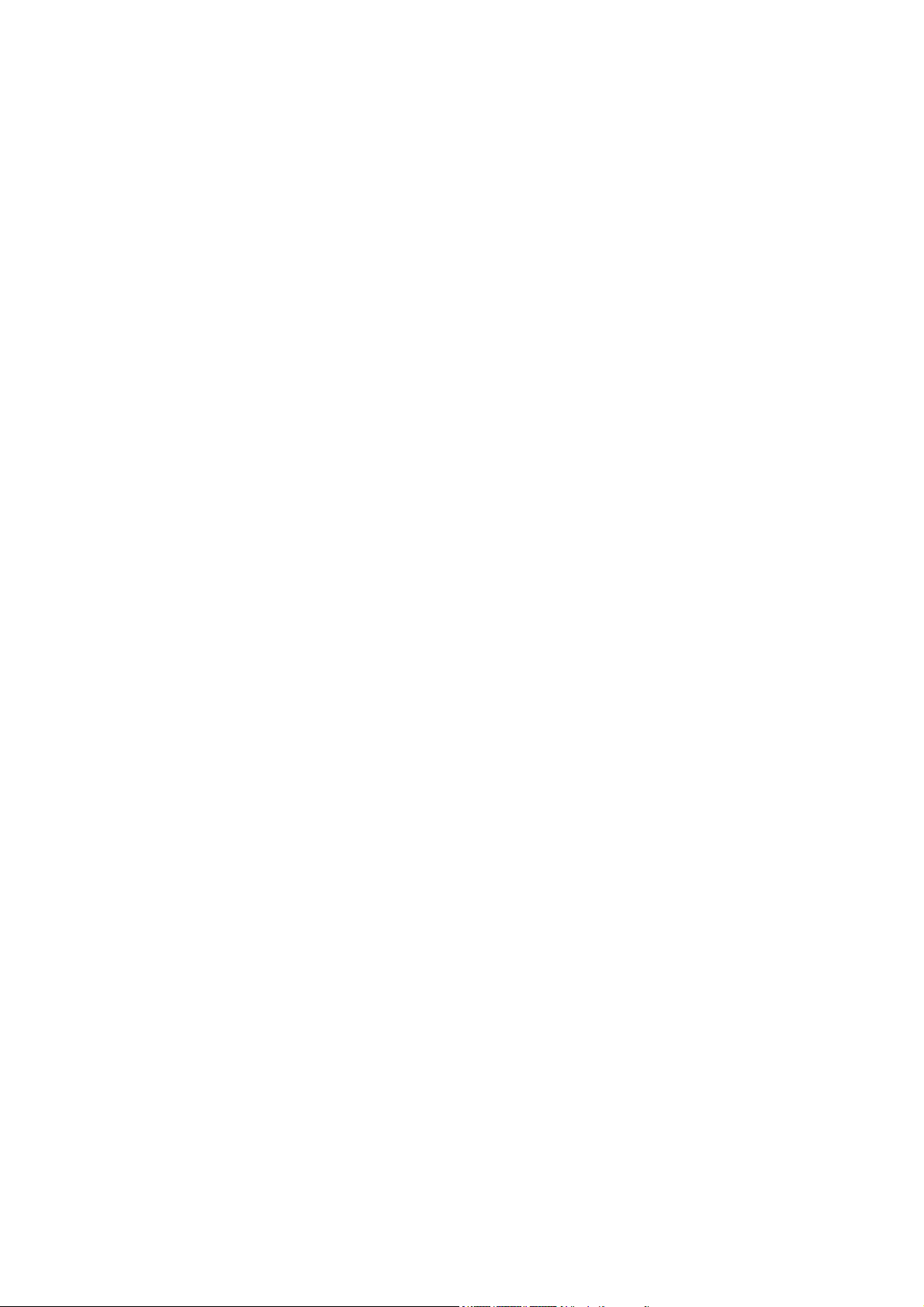
WorkCentre® 4150
Starta upp
Page 2
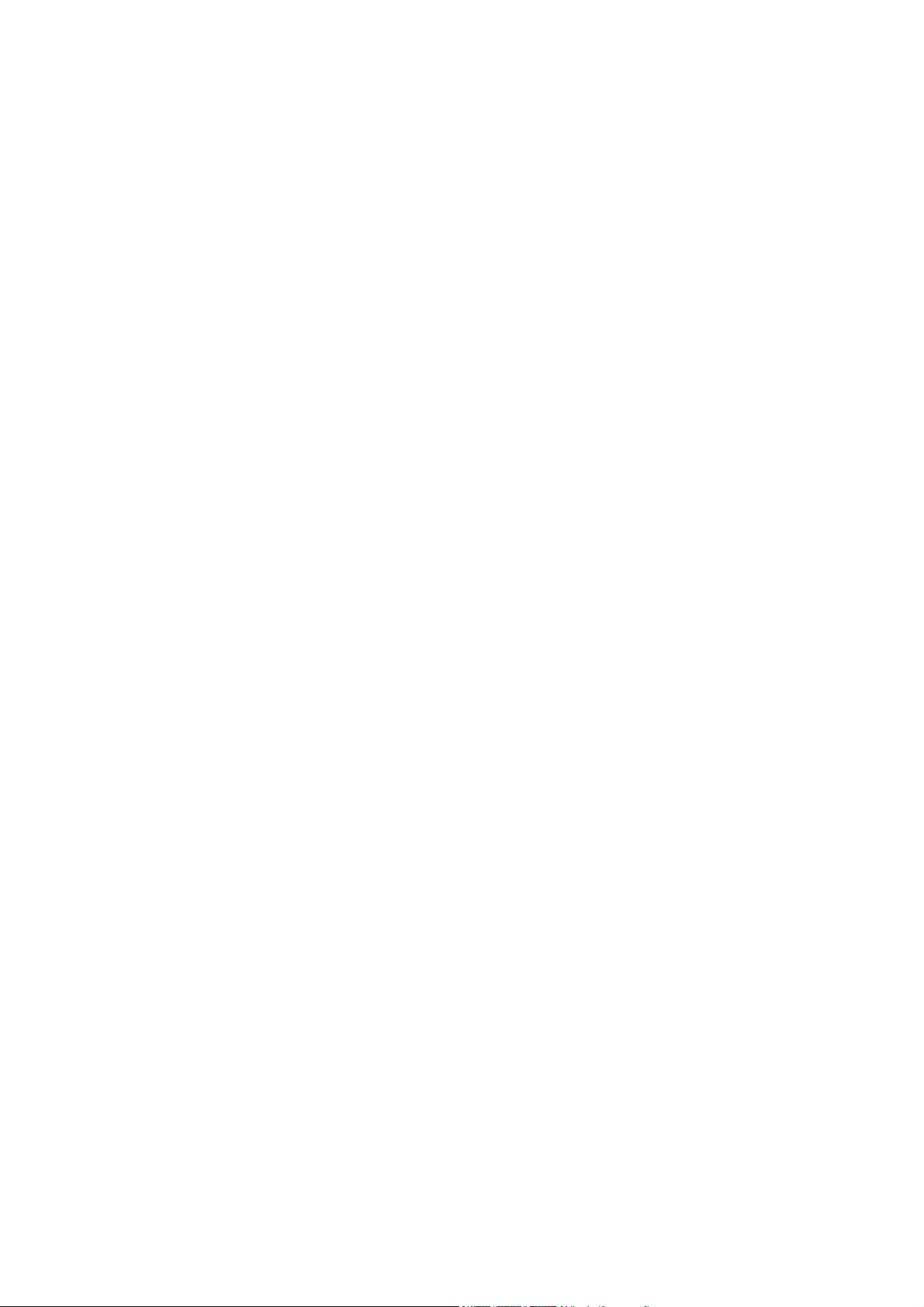
Page 3

Starta upp
WorkCentre
®
4150
Page 4
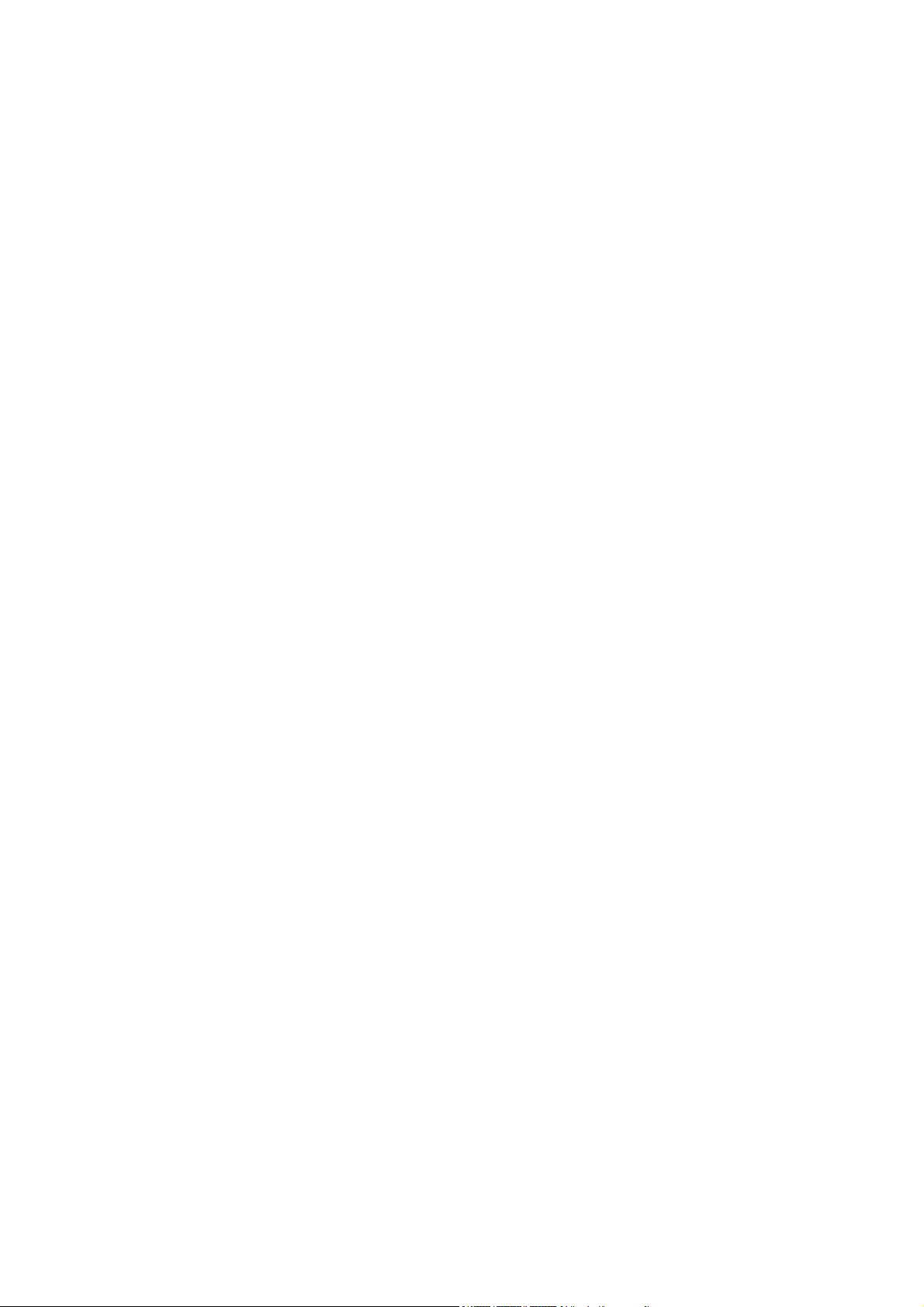
Page 5
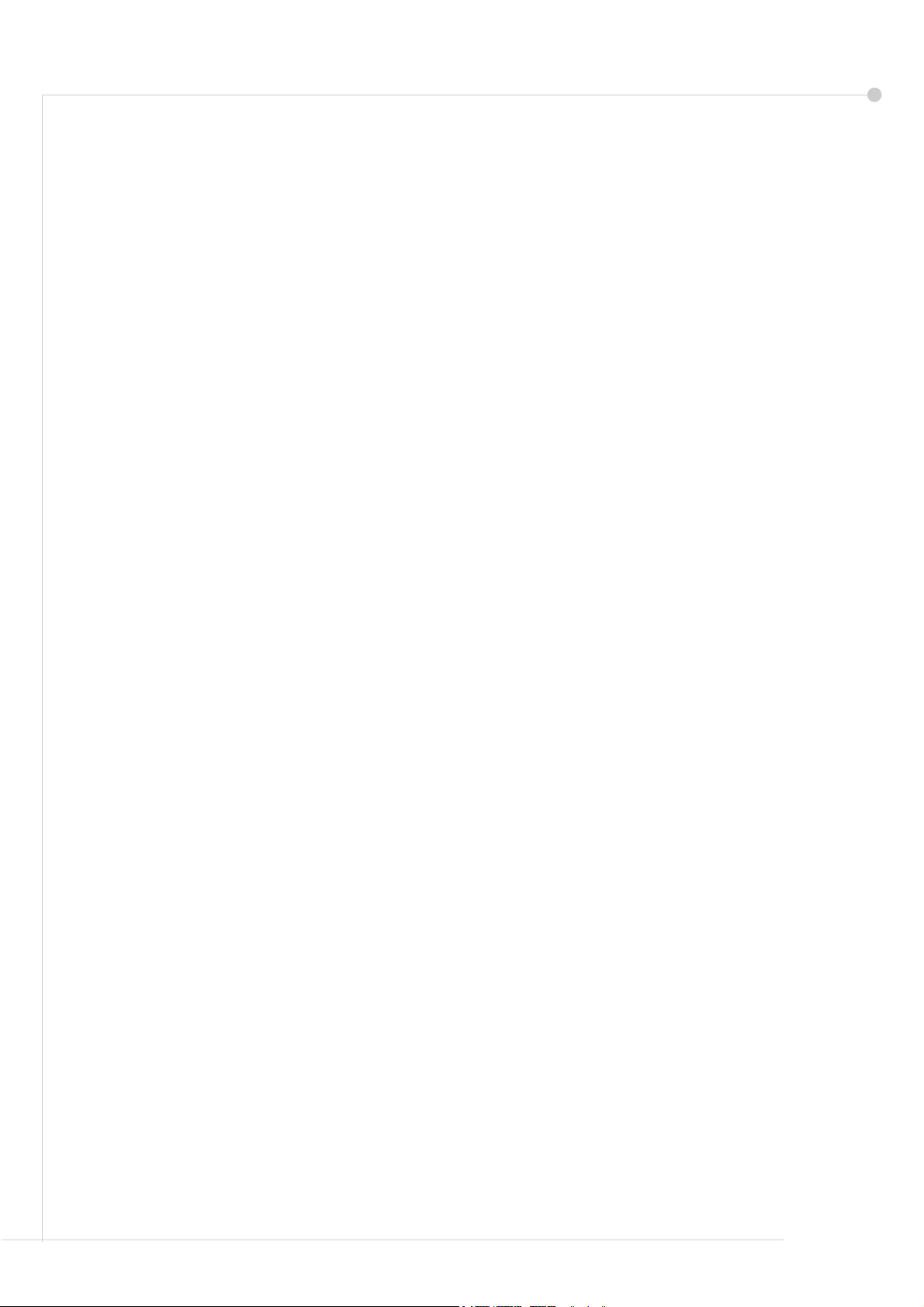
Xerox WorkCentre 4150
Starta upp
Tack för att du valt WorkCentre 4150. Genom att följa procedurerna i den här handboken i
den ordning som de visas, kan du:
Ansluta WorkCentre
Ställa in WorkCentre
Installera tillvalsfunktioner
Använda WorkCentre
Innehåll
Installera WorkCentre......................................................................... 3
Starta WorkCentre.............................................................................. 4
WorkCentre ........................................................................................ 6
Ansluta till ett nätverk ......................................................................... 9
Installera skrivardrivrutiner ............................................................... 11
E-postinställningar ............................................................................ 12
Faxinställningar ................................................................................ 14
Installera tillval .................................................................................. 15
Kopiera ............................................................................................. 17
Skriva ut dokument........................................................................... 19
Skicka fax ......................................................................................... 21
Nätverksavläsning ............................................................................ 23
Skicka e-post .................................................................................... 25
LAN-fax............................................................................................. 27
Öka produktiviteten med WorkCentre .............................................. 29
Problemlösning................................................................................. 31
Hjälp ................................................................................................. 33
starta upp 1
Page 6
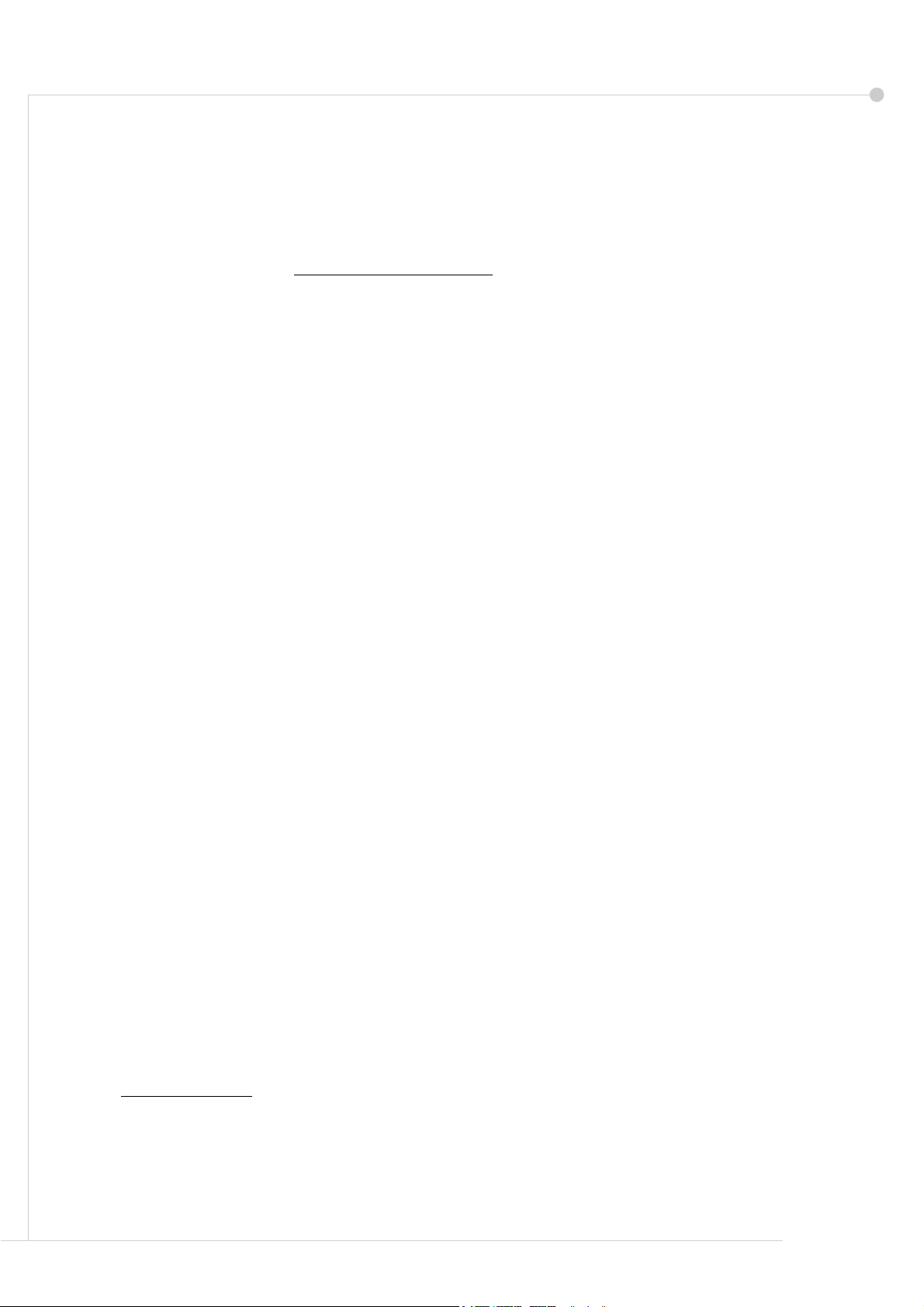
Information om säkerhet, föreskrifter, miljööverensstämmelse, olaglig kopiering samt
återvinning och kassering av produkten finns i användarhandboken.
Se användarhandboken och cd-skivan System Administration om du behöver mer
information om funktionerna i WorkCentre.
Gå till Xerox webbplats, www.xerox.com/support, om du behöver support och information
om att beställa förbrukningsmaterial och medier.
Utarbetad av
Xerox
GKLS European Operations
Bessemer Road
Welwyn Garden City
Hertfordshire
AL7 1BU
ENGLAND
©2006 Xerox Corporation. Alla rättigheter förbehålls.
Ensamrätten omfattar allt copyrightskyddat material och information enligt nuvarande och
framtida lagstiftning, inklusive och utan begränsningar, material som har skapats med de
program som visas på skärmen, såsom ikoner, skärmbilder etc.
Alla produkter från Xerox som nämns i denna skrift är varumärken som tillhör Xerox
Corporation. Produktnamn och varumärken som tillhör andra företag erkänns härmed.
Informationen i detta dokument är korrekt vid tidpunkten för tryckning. Xerox förbehåller sig
rätten att när som helst ändra informationen utan föregående meddelande. Ändringar och
uppdateringar av tekniska specifikationer läggs till i kommande utgåvor av
dokumentationen.
På www.xerox.com hittar du den senaste informationen.
2 starta upp
Page 7
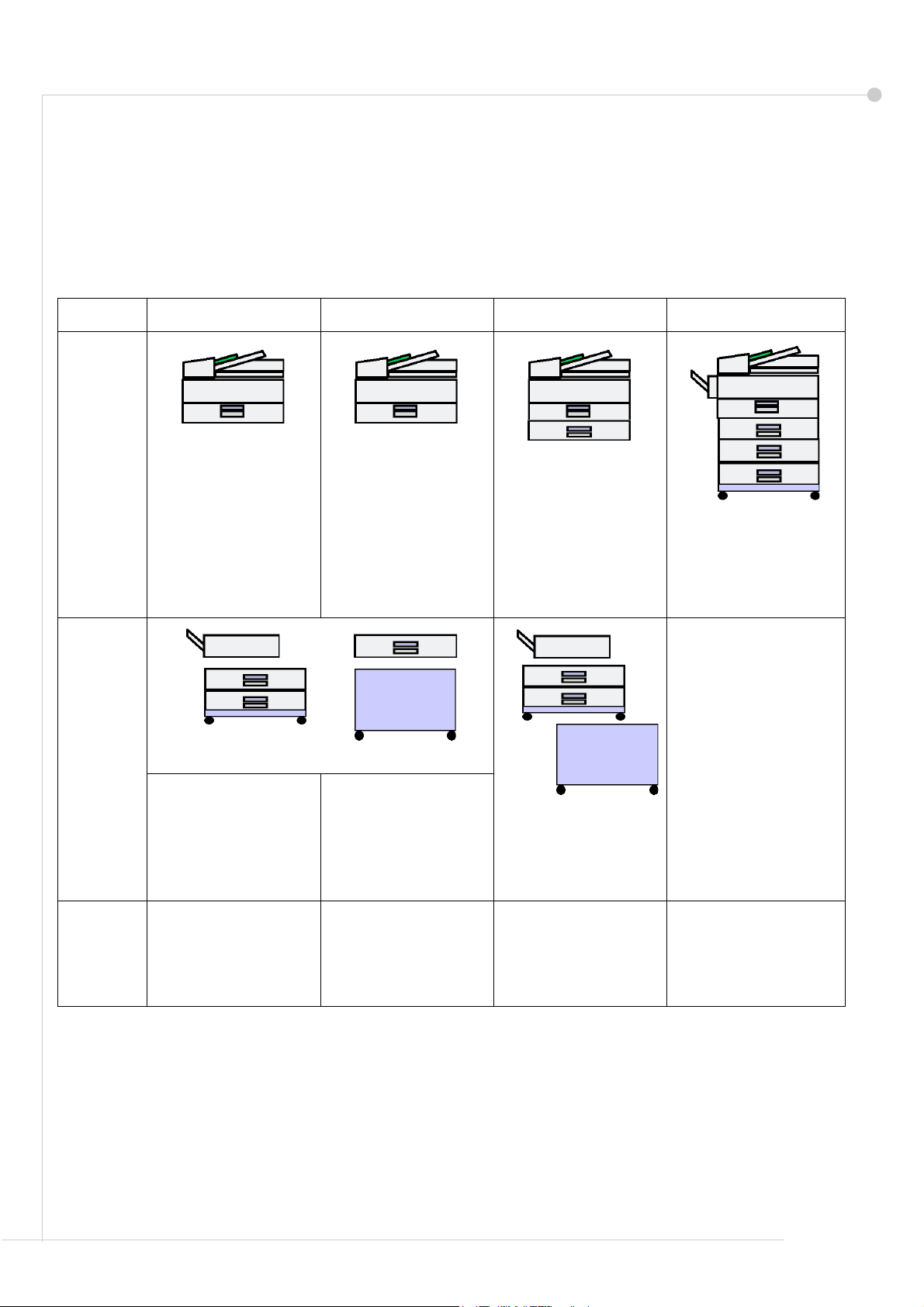
Installera WorkCentre
1 Packa upp WorkCentre och eventuella maskinvarutillval och leta reda på
installationsanvisningarna.
2 Montera WorkCentre och maskinvarutillvalen genom att följa anvisningarna. Det finns fyra
olika konfigurationer.
WorkCentre 4150 WorkCentre 4150s WorkCentre 4150x WorkCentre 4150xf
Standardfunktioner
Maskinvarutillval
Kopiering
Magasin 1 och
manuellt magasin
Magasin 2 och ställ
Magasin 3/4, lågt ställ
Efterbehandlare
Fax
Extern auditron
Kopiering, utskrift och
e-post
Magasin 1 och
manuellt magasin
Magasin 2 och ställ
Magasin 3/4, lågt ställ
Efterbehandlare
Fax
Extern auditron
256 MB minne
Kopiering, utskrift,
e-post och fax
Magasin 1 och 2 samt
manuellt magasin
Kopiering, utskrift,
e-post, fax
Magasin 1, 2, 3 och 4
samt manuellt magasin
Efterbehandlare
Extern auditron
256 MB minne
Ställ
Magasin 3/4, lågt ställ
Efterbehandlare
Extern auditron
256 MB minne
Tillvalsfunktioner
Överskrivning av
hårddisk
Nätverksavläsning
Nätverksredovisning
Serverfax
Överskrivning av
hårddisk
Nätverksavläsning
Nätverksredovisning
Serverfax
Överskrivning av
hårddisk
Nätverksavläsning
Nätverksredovisning
Serverfax
Dessutom bör du ha:
Nätkabel, cd med användardokumentation, cd med drivrutiner för utskrift (endast
WorkCentre 4150s, 4150x och 4150xf), Starta upp (den här handboken) och en
telefonsladd (gäller endast faxpaketet).
starta upp 3
Page 8
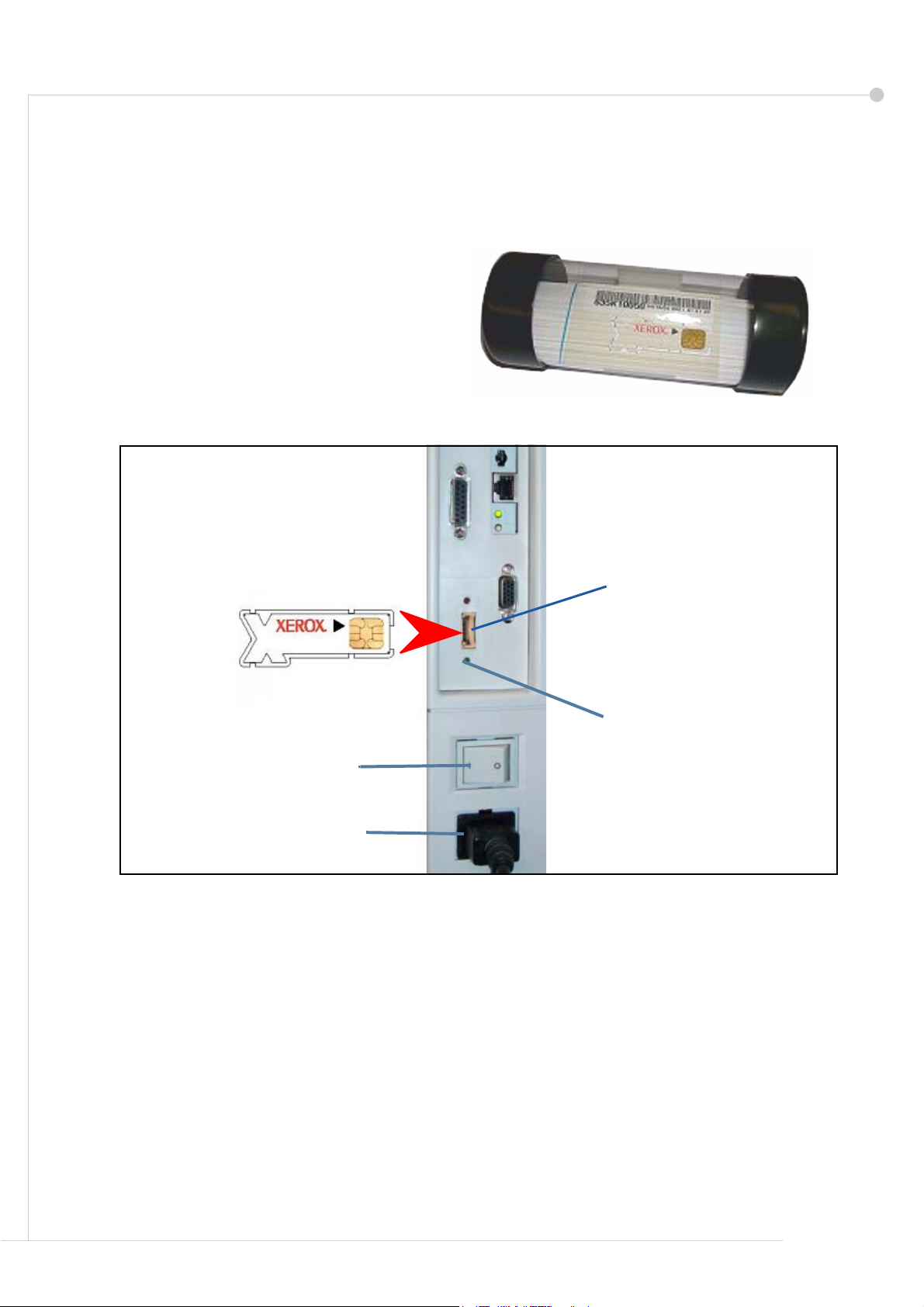
Starta WorkCentre
Du måste konfigurera WorkCentre när maskinen har installerats. Du kan göra det med
produktaktiveringskortet när maskinen slås på för första gången.
Produktaktiveringskortet medföljer i ett
plaströr inuti maskinens förpackning.
Maskinen konfigureras på följande sätt:
1 Leta reda på röret med
produktaktiveringskortet. Ta ut
plastkortet och tryck försiktigt ut själva
produktaktiveringsdelen.
2 Sätt i produktaktiveringskortet i
kortläsaren på maskinens vänstra sida.
Produktaktiveringskort
Kortläsare
Grön lysdiod
På/av-knapp
Nätkabel
3 Anslut nätkabeln till maskinen och ett lämpligt eluttag.
4 Slå på maskinen.
5 Skärmen Grundinställt språk öppnas. Välj språk och klicka på Spara.
6 Installationsguiden visas. Välj Nästa.
7 Skärmen Inställningar för produktaktivering öppnas. Följ anvisningarna på skärmen.
Obs! Konfigureringen är klar när den gröna lysdioden slutar blinka och lyser med ett fast
sken i ca 10 sekunder.
Ta ut produktaktiveringskortet och välj Nästa på skärmen.
8 På skärmen Maskinkonfiguration ska du nu bekräfta att WorkCentre har identifierat den
konfiguration som du beställde. Följ anvisningarna på skärmen om fel inträffar. Om det är
rätt konfiguration väljer du Nästa.
4 starta upp
Page 9
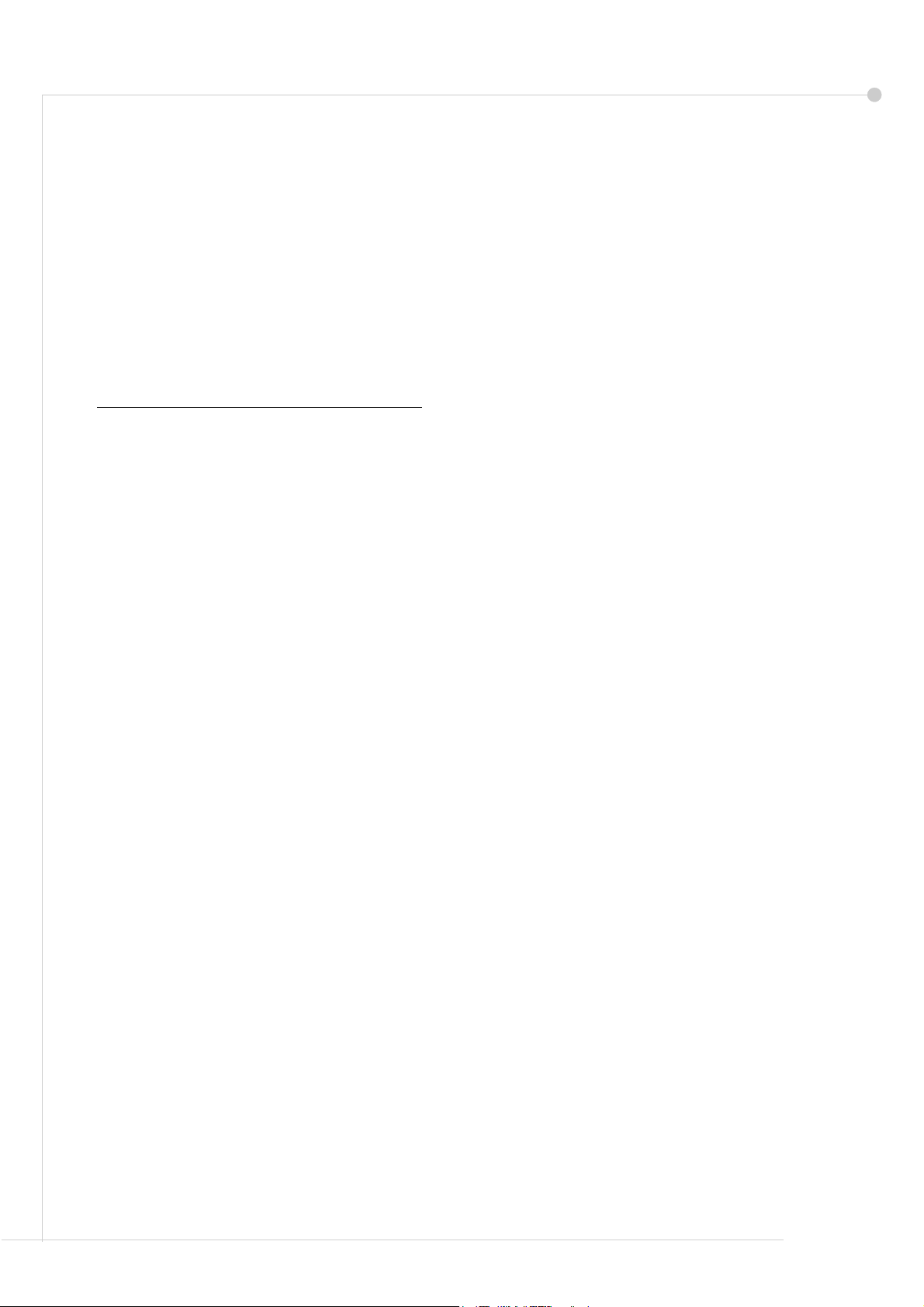
9 Skärmen Grundinställt pappersformat visas. Välj A4 eller 8,5 x 11 tum och sedan Nästa.
10 Skärmen Tel.nr till Kundtjänst/förbrukningsmtrl visas. Ange Telefonnumret till Kundtjänst
och Telefonnummer förbrukningsmaterial och välj Nästa.
Obs! Detta är bara för information. Du kan låta fälten vara tomma.
11 På de följande fyra skärmarna ställer du in datumformat, datum, tidsformat och tid. Följ
anvisningarna när du fyller i fältet och välj Nästa på varje skärm.
12 Skärmen Ange skillnad mot Greenwich Mean Time visas.
Greenwich Mean Time (GMT) är referenstiden och den tid som alla tidszoner baseras på.
En tabell över skillnader mot GMT vinns i slutet av denna handledning Du kan antingen
leta reda på tidsskillnaden för din ort i tabellen eller, om den inte finns med där, gå till
http://wwp.greenwichmeantime.com/.
När du har ställt in tidsskillnaden väljer du Nästa.
13 Skärmen Gratulerar! visas. Det betyder att du har slutfört systeminställningarna enligt
Xerox installationsguide. Fortsätt genom att trycka på Slutför.
Obs! Det kan hända att ett popup-fönster visas med begäran om lösenord. Kontakta
kundtjänst för information om lösenordet om det inträffar.
14 Maskinen visar skärmen Maskinen genomgår en självtest medan konfigurationsinställ-
ningarna verkställs. När detta är gjort, visas skärmen Baskopiering. WorkCentre är nu klar
att användas.
starta upp 5
Page 10
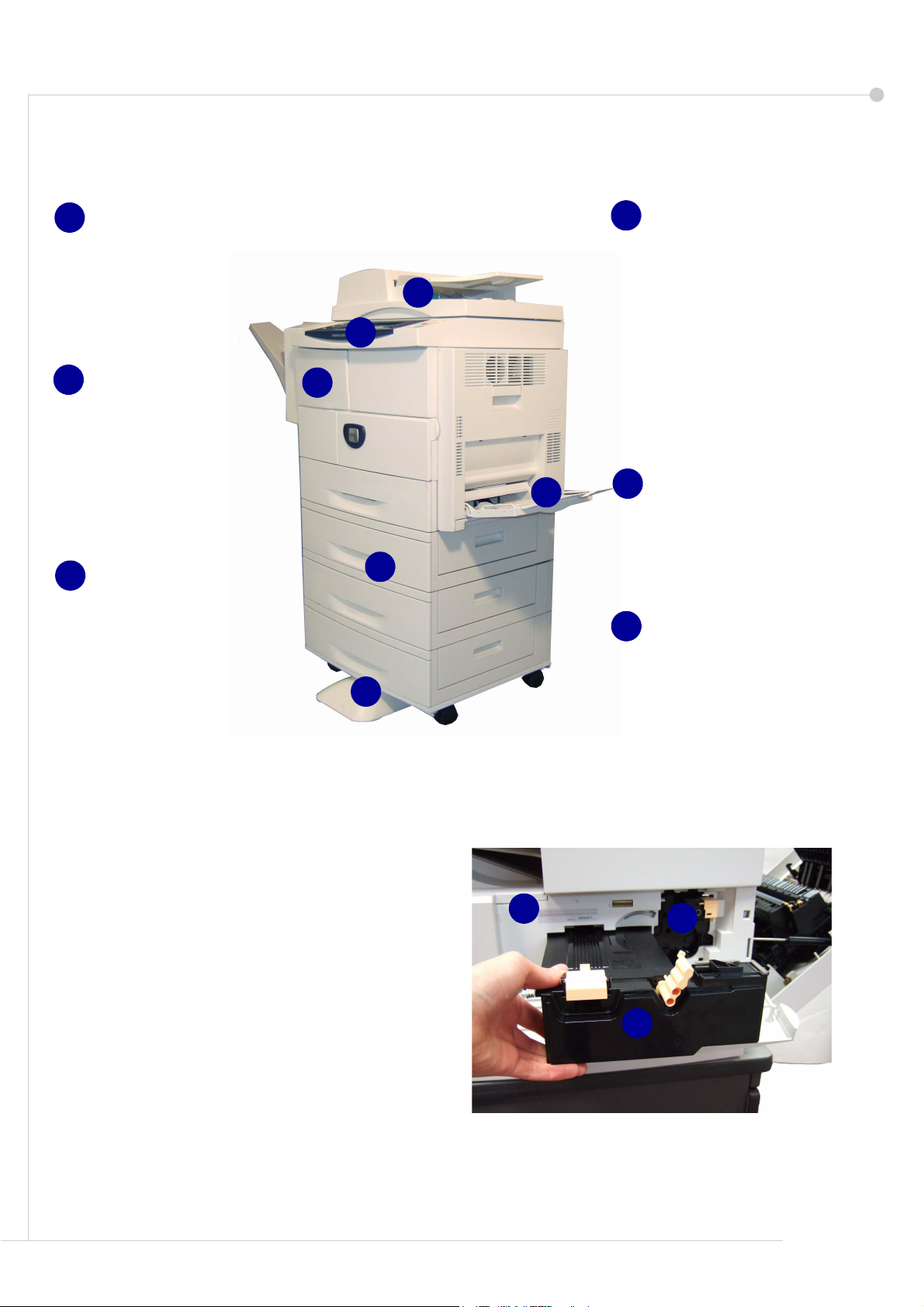
WorkCentre
1
Kontrollpanel:
Pekskärm och
knappsats
3
Efterbehandlare:
Med tillvalet
efterbehandlaren kan
du sortera och häfta
utskrifter.
4
Pappersmagasin:
Magasin 1 är standard,
magasinen 2, 3 och 4 är
tillval. Alla magasin
fungerar på samma sätt.
Magasinen 2, 3 och 4 är
likvärdiga.
2
Dokumentmatare:
Används när du avläser
2
1
3
1
2
4
3
4
6
5
flera dokument.
Dokumentglaset under
den används när du
avläser enstaka dokument
eller inbunda dokument
och liknande.
5
Manuellt magasin:
Används för
utskriftsmedier som inte
är av standardtyp.
6
Ställ:
Observera att ett skåp är
tillgängligt när magasin 3
och 4 inte är installerade.
Inuti WorkCentre
Det finns 2 utbytbara enheter i WorkCentre:
SMart Kit-trumkassetten (7) och
färgpulverkassetten (8).
Om en efterbehandlare är installerad finns
det även en häftklammerkassett som kan
bytas ut.
Maskinnumret (9) är placerat här.
När maskinens skärm är på kan du även visa
maskinnumret genom att trycka på knappen
Maskinstatus.
6 starta upp
9
7
8
Page 11
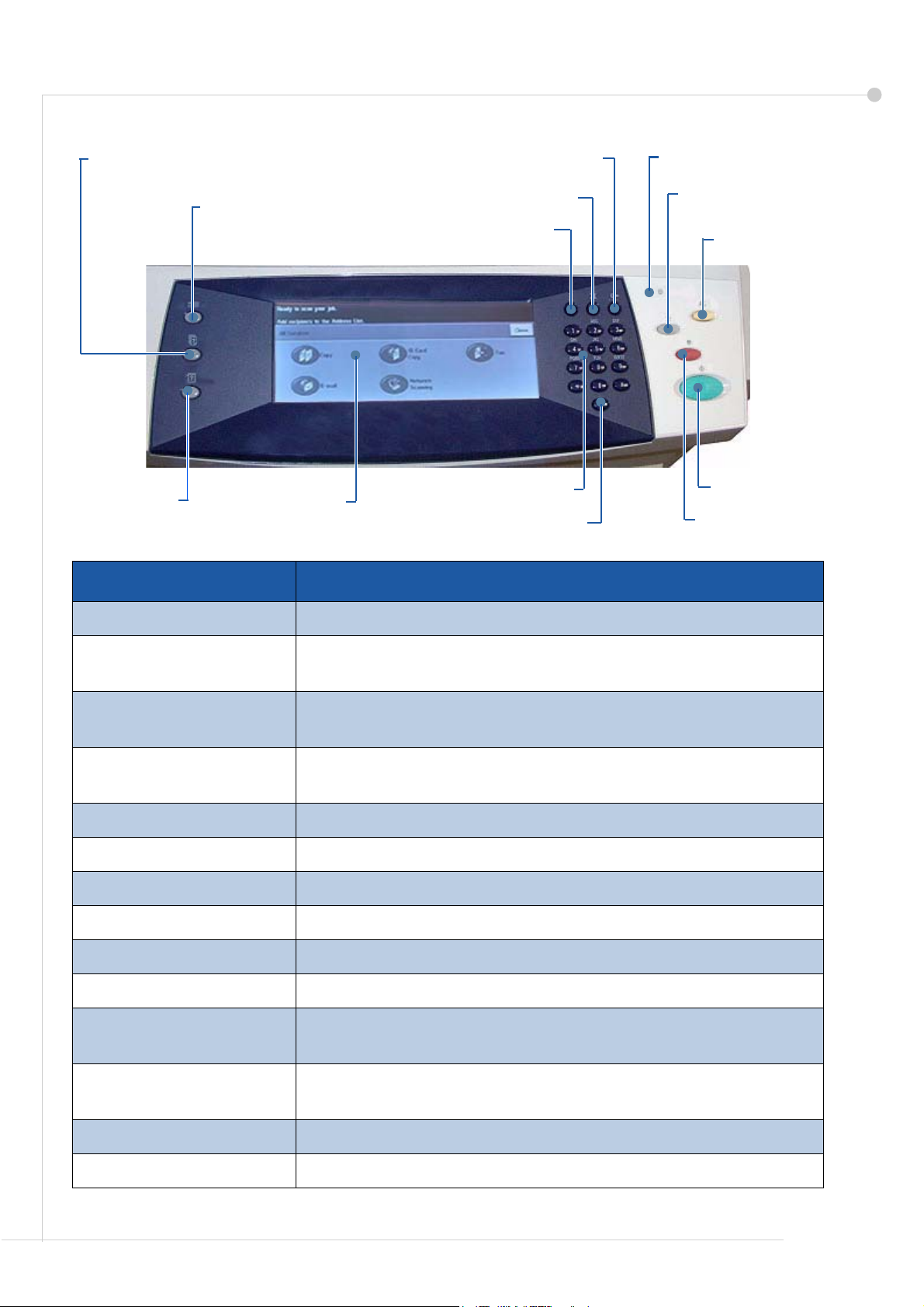
Kontrollpanel - översikt
Jobbstatus
Tjänster
Tillträde
Språk
Hjälp
Energisparindikator
Mellankopiering
Återställ allt
Maskinstatus
Funktion Beskrivning
Tjänster Visar skärmen Tjänster där du kan välja funktioner.
Jobbstatus Används när du vill se status för det aktuella jobbet eller andra
Maskinstatus Används när du vill se maskininformation, status,
Skärm och pekskärm Visar aktuell status för WorkCentre och skärmar där du kan
Hjälp Visar hjälpmeddelanden för funktioner och felmeddelanden.
Språk Används när du ska välja språk som visas på skärmen.
Tillträde Öppnar administratörens maskininställningar.
Knappsats Används för att mata in alfanumeriska tecken.
Skärm och
pekskärm
jobbköer.
maskinnummer och skriva ut rapporter.
välja maskinfunktioner.
Knappsats
Avbryt inmatning
Starta
Stopp
Avbryt inmatning Avbryter en inmatning med knappsatsen.
Energisparindikator Visar om maskinen är i energisparläge.
Återställ/Återställ allt Tryck en gång när du vill ta bort den aktuella posten. Tryck två
gånger om du vill återställa standardinställningarna.
Mellankopiering Används när du vill avbryta ett pågående jobb och utföra ett
brådskande jobb.
Stopp Stoppar det aktuella eller pågående jobbet.
Starta Startar ett jobb.
starta upp 7
Page 12
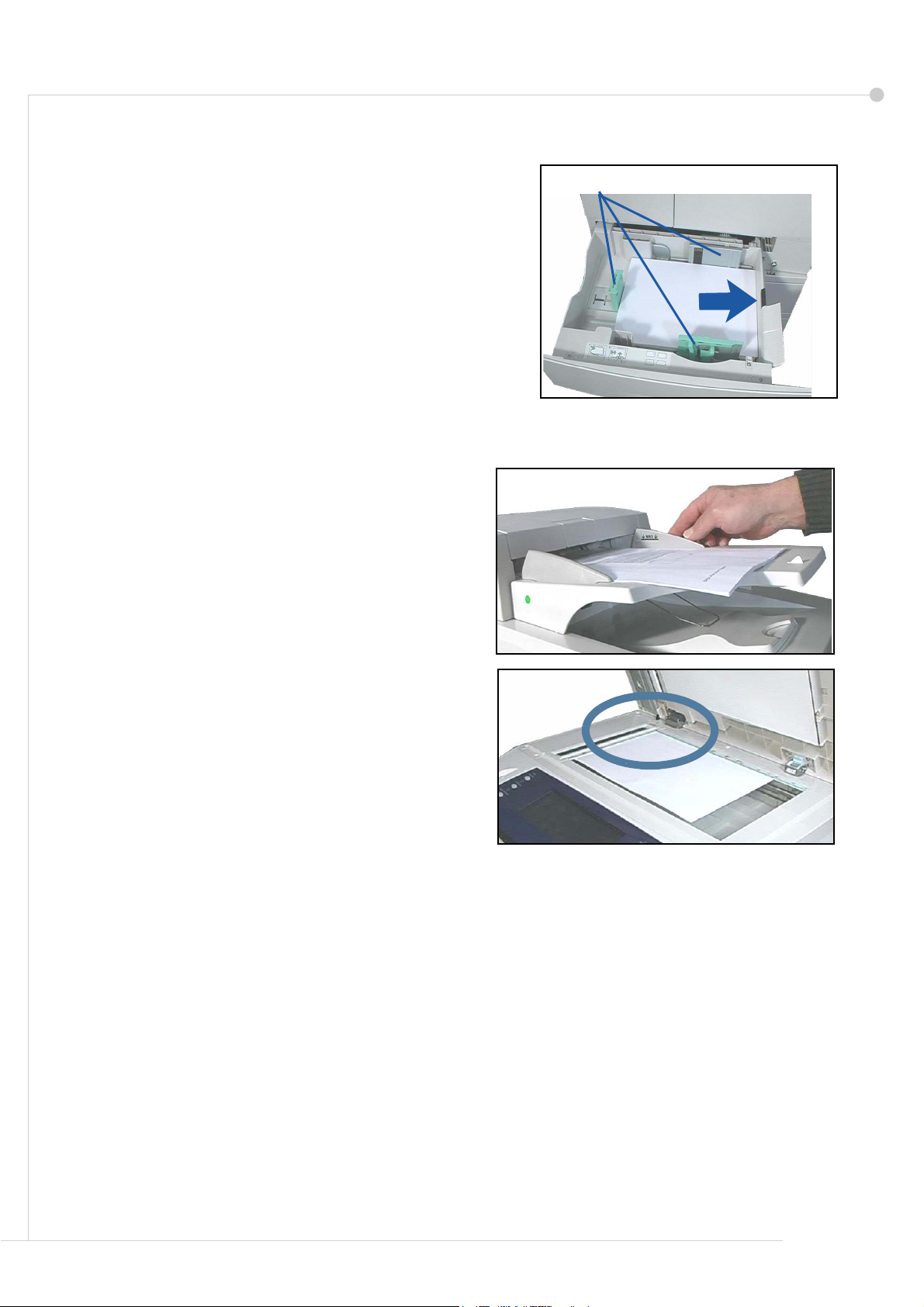
Fylla på papper i pappersmagasinen
1
Öppna pappersmagasinet och lägg i papper.
Fyll INTE på papper över MAX-linjen.
Stöd
2 Justera stöden så att papperet ligger mot magasinets
högra sida.
3 Skärmen Magasininformation visas när du stänger
magasinet. Ange format, typ och färg på papperet
som du fyllt på och tryck på Bekräfta.
Lägga dokument i maskinen
Du kan antingen lägga dokument i dokumentmataren eller på dokumentglaset.
1 Lägg dokument som ska kopieras med
framsidan uppåt i inmatningsfacket på
dokumentmataren med dokumentets övre del
åt vänster eller mot fackets bakre ände.
2 Flytta stödet så att det precis vidrör sidorna på
dokumentet.
Eller...
3 ...öppna dokumentmataren och lägg ett
dokument med framsidan nedåt på
dokumentglaset och med det inre vänstra
hörnet så långt in det går.
Obs! Dokument avläses bara en gång även
om flera kopior har valts.
8 starta upp
Page 13

Ansluta till ett nätverk
Följ instruktionerna nedan när du ska ansluta WorkCentre till ett Ethernet TCP/IP-nätverk
om du har WorkCentre 4150s, 4150x eller 4150xf.
Hänvisa till cd-skivan System Administration om du ska ansluta WorkCentre till en annan
typ av nätverk eller om du vill använda andra protokoll.
Testa WorkCentre
Innan WorkCentre ansluts till nätverket ska du kontrollera att maskinen fungerar på rätt sätt
som kopiator.
1 Lägg ett dokument i dokumentmataren och gör 3 kopior.
2 Anslut till nätverket så som beskrivs i stegen nedan om kopieringen fungerar som den ska.
Se Problemlösning på sidan 31 om fel uppstår under kopieringen.
Ansluta till nätverk med TCP/IP
Du kan ställa in en TCP/IP-nätverksanslutning med någon av dessa metoder:
• DHCP: Använd den här metoden om du vill att en DHCP-server automatiskt ska tilldela
en IP-adress. Det är fabriksinställningen.
• Statisk IP-adress: Använd den här metoden om du manuellt vill tilldela en IP-adress
som nätverksadministratören anger.
När du startar WorkCentre används DHCP automatiskt för att hämta nätverkskonfigurationen. Om du vill använda en statisk IP-adress måste du inaktivera DHCP och ange
IP-adress, gateway-adress, nätmask och DNS-serverns adress manuellt.
1 Anslut Ethernet-kabeln till RJ45-uttaget på
WorkCentre.
Obs! En Ethernet-kabel måste inhandlas separat.
nätverksuttag
RJ45-
2 Gå vidare till nästa steg och ange adressen med
DHCP. Gå till Nätverksinställning med en statisk
IP-adress på sidan 10 om du vill ställa in en statisk
IP-adress.
starta upp 9
Page 14

Nätverksinställning med DHCP
1
När WorkCentre startas, förhandlar maskinen med DHCP-servern om en IP-adress.
Vänta i två minuter tills nätverksinställningen är klar och kontrollera sedan den tilldelade
IP-adressen på följande sätt:
• Tryck på knappen Tillträde på kontrollpanelen och ange administratörslösenordet
[1111]. Tryck sedan på Bekräfta.
•Välj Gå till Hjälpmedel > Anslutning och nätverksinställning >
Nätverksinställning > TCP/IP-alternativ > TCP/IP-inställningar.
• Den tilldelade TCP/IP-adressen visas i fältet Namn/Adress.
2 Kontrollera att en IP-adress har tilldelats och att det är rätt IP-adress för nätverket.
Obs! Om IP-adressen börjar med 169.xxx.xxx.xxx, har DHCP-servern inte tilldelat en
adress på rätt sätt eller så är DHCP inte aktiverat i nätverket. Kontakta nätverksadministratören för hjälp.
Nätverksinställning med en statisk IP-adress
Be nätverksadministratören om följande information innan du börjar:
• IP-adress
• Gateway-adress
•Nätmask
• DNS-serverns adress
1 Tryck på knappen Tillträde på kontrollpanelen och ange
administratörslösenordet [1111]. Tryck sedan på Bekräfta.
2 Välj Gå till Hjälpmedel > Anslutning och
nätverksinställning > Nätverksinställning >
TCP/IP-alternativ.
3 Välj HTTP och Aktivera. Välj Spara.
4 Välj TCP/IP-inställningar.
5 Tryck på knappen Dynamisk adressering. DHCP är
valt som standard. Inaktivera DHCP genom att välja
Har inaktiverats och tryck på Spara.
6 Välj Namn/Adress. Ange Värdnamn genom att trycka på tangentbordssymbolen.
Ange IP-adress genom att trycka på varje ruta och ange numret med knappsatsen.
Välj Spara.
7 Välj Subnet och Gateway. Ange Subnet Mask och IP Gateway. Välj Spara.
8 Gå till nästa steg om du inte vill konfigurera DNS-inställningar. Tryck på knappen
DNS-konfiguration om du vill konfigurera DNS-inställningar. Ange Domännamn och
adressen för Primär DNS-server. Välj Spara.
9 Den statiska IP-adressen är inställd. Välj Avsluta Hjälpmedel.
10 starta upp
Page 15

Installera skrivardrivrutiner
Den här proceduren beskriver hur du installerar skrivardrivrutiner med drivrutins-cd:n.
Obs! Hänvisa till cd-skivan System Administration om du vill installera andra
skrivardrivrutiner eller om du använder ett annat operativsystem.
Skrivardrivrutinerna finns på cd-skivan med drivrutiner som medföljer WorkCentre.
Du kan använda cd-skivan med CentreWare drivrutiner för utskrift och fax om du vill
installera flera komponenter samtidigt, t.ex. skrivardrivrutiner, användardokumentation och
PPD-filer (PostScript® Printer Description). Om du vill använda installationsprogrammet
sätter du in cd-skivan med CentreWare drivrutiner för utskrift och fax som medföljer
WorkCentre.
Obs! CentreWare är en grupp program, Internet-tjänster och skrivardrivrutiner som hjälper
dig att konfigurera och installera enheten.
1 Sätt in cd-skivan med drivrutiner i cd-enheten på klientdatorn.
2 Om läsningen av cd-skivan inte startar automatiskt går du till Start-menyn och väljer Kör
och gå till cd-enheten. Välj Setup och klicka på OK. Starta installationen genom att klicka
på OK.
3 Välj språk för installationen och klicka på Fortsätt. Drivrutinsskärmen visas.
4 Välj Installera drivrutiner.
5 Välj Installera drivrutiner för utskrift.
Obs! Drivrutinen för Adobe ® PostScript ® 3 ™ installeras som standard.
6 Om du vill installera PCL 5 eller PCL 6 ska du välja Alternativ och markera kryssrutorna
för drivrutinerna som du vill installera.
7 Ange skrivarens IP-adress, DNS-namn eller UNC-sökväg för WorkCentre.
8 Välj Installera.
9 Slutför installationen genom att följa meddelandena på skärmen.
10 Sänd en provutskrift via skrivardrivrutinen eller skicka ett jobb till WorkCentre när
drivrutinen installerats.
11 Fortsätt med nästa installationsprocedur i den här handboken om utskriften görs utan
problem. Se Problemlösning på sidan 31 om det inte går att skriva ut.
En fullständig beskrivning finns på cd-skivan System Administration som medföljer
WorkCentre.
starta upp 11
Page 16

E-postinställningar
Följ proceduren nedan om du vill ställa in e-posttjänsten. Gå vidare till Faxinställningar om
du inte vill göra e-postinställningar.
WorkCentre levereras med e-posttjänsten aktiverad om maskinen är konfigurerad för
nätverk.
Obs! Aktivera E-post i Hjälpmedel om knappen E-post inte visas på skärmen Alla tjänster.
(Välj Tillträde > Lösenord [1111] > Bekräfta > Gå till Hjälpmedel > Mer >
Tilläggstjänster > E-post.)
Kontrollera att följande är tillgängligt eller har utförts innan du gör några inställningar.
• Kontrollera att WorkCentre fungerar i nätverket och att E-posttjänsten är tillgänglig
på skärmen Alla tjänster.
• Kontrollera att TCP/IP- och HTTP-protokollen är konfigurerade på enheten och att
de fungerar. Mer information finns i Nätverksinställning med en statisk IP-adress på
sidan 10.
• Skaffa en IP-adress för en SMTP e-postserver som tar emot inkommande e-post.
• Kontrollera att DNS-inställningarna är rätt konfigurerade och skaffa domännamn
och adress om tillämpligt.
• Skapa ett e-postkonto som WorkCentre ska använda som standard för
Från-adress.
• Testa e-postkontot genom att skicka ett e-postmeddelande till enhetens konto.
Gör det via en e-postklient i nätverket som har stöd för SMTP (Simple Mail Transfer
Protocol) och POP3 (Post Office Protocol 3).
När du konfigurerar e-postinställningarna använder du Internet Services, som öppnas
i en webbläsare.
1 Öppna webbläsaren och ange TCP/IP-adressen för WorkCentre i adressfältet. Tryck
på Bekräfta.
2 Välj Properties > Connectivity > Protocols > TCP/IP.
3 Skriv domännamnet i rutan Domain Name (till exempel: abc.xyz.företagsnamn.com).
Du behöver konfigurera DNS-inställningarna bara om värdnamn används.
Obs! Domännamnet är inte tillgängligt om WorkCentre är inställt på Dynamisk adressering
(DHCP eller BootP). Välj Static på menyn IP Address Resolution om du vill ändra det.
4 Bläddra längst ned på skärmen och klicka på Apply när du behöver verkställa eventuella
ändringar. Ange inställningarna för User Name och Password. Standardinställningen
är [admin], som är skiftlägeskänsligt, och [1111].
5 Välj SMTP Server på menyn Protocols.
6 Välj antingen IP Address eller Host Name och ange värdnamn eller IP-adress och
portnummer (1-65535) för SMTP-servern. Standardporten är 25.
7 Markera rutan om servern kräver SMTP-verifiering.
8 Ange Login Name och Password.
12 starta upp
Page 17

9 Om servern kräver POP3-verifiering före SMTP ska du välja Enable och antingen
Login with User Credentials eller Login with Device Credentials.
10 Om du väljer Login with Device Credentials ska du ange Login Name och Password
för SMTP-servern.
11 Bekräfta inställningarna genom att trycka på Apply.
12 Välj Services > E-mail Settings > E-mail Setup på menyn Properties.
13 Du kan ställa in följande på skärmen E-mail Setup:
• Upplösning för avläsning (Scan Resolution)
• Typ av bifogad fil (Attachment Type)
• Utskriftens färg (Output color)
• Datum och tidsstämpel för PDF-dokument (Date/Time stamp)
• “From” och “To” för säkerhetsalternativ (Security Options)
• Automatisk sändning till eget konto (Auto send to self)
• Standardtext för ämnesfältet (Subject)
• Standardtext för meddelande (Message Body)
• Standardtext för signatur (Signature)
• Programmerbara SmartKeys
• Regler för vidaresändning av e-post/fax (E-mail/Fax Forwarding)
• Regler för bekräftelsesida (Confirmation Sheet)
14 Tryck på Apply när du är klar.
Obs! Mer information om alla e-postfunktioner, inklusive inställningar för adressböcker,
finns på cd-skivan System Administration.
starta upp 13
Page 18

Faxinställningar
WorkCentre 4150 och 4150s kan ha faxfunktioner som tillval. Faxpaketet måste installeras
och ställas in. Faxfunktionen är standard på WorkCentre 4150x och 4150xf, men du måste
göra inställningar när WorkCentre installeras.
Installera faxpaketet (endast 4150 och 4150s)
1
Installera faxpaketet med hjälp av instruktionerna som medföljer.
Ansluta
2
Anslut telefonsladden till linjeuttaget (Line)
på WorkCentre.
3 Om du vill ansluta en extern telefon till
WorkCentre ska du ansluta den till
uttaget Ext..
Ställa in
Uttag för
extern
telefon (Ext.)
Linjeuttag
4
Öppna Hjälpmedel genom att trycka på
knappen Tillträde.
5 Ange [1111] eller det aktuella lösenordet med knappsatsen och tryck på Bekräfta.
6 Välj Gå till Hjälpmedel > Mer > Tilläggstjänster > Inbyggd fax. Skärmen
Faxinstallation visas.
7 Välj lämpligt (eller närmaste) land genom att trycka på ett alternativ i listan Inställning av
land och välj Nästa.
8 Välj rätt ringningsmetod. Välj Ton för en tonvalslinje. Välj Puls för en linje med 10 pulser
per sekund. Välj Ton om du är osäker.
9 Tryck på knappsatssymbolen för Faxnummer och ange faxnumret för WorkCentre.
10 Tryck på knappsatssymbolen för Maskinnamn och skriv ett namn för WorkCentre.
11 Välj Spara, Stäng och Avsluta Hjälpmedel. WorkCentre kan nu sända och ta emot fax
med standardinställningarna. Om du vill ändra faxinställningarna ska du gå till Hjälpmedel
så som beskrivs i steg 4 och 5 och välja Gå till Hjälpmedel > Mer > Mer >
Faxinställningar. De olika faxinställningarna kan väljas och ändras.
14 starta upp
Page 19

Installera tillval
Det här avsnittet beskriver hur du installerar och konfigurerar tillvalsfunktioner.
• Nätverksavläsning
• Överskrivning av hårddisk
• Serverfax
• Nätverksredovisning
Obs! Information om hur du installerar och konfigurerar serverfax och nätverksredovisning
finns på cd-skivan System Administration.
Installera tillval
Alla alternativ installeras på samma sätt. Ett funktionsaktiveringskort och instruktioner
medföljer alla satser.
1 Kontrollera att WorkCentre är på och för in
funktionsaktiveringskortet i kortläsaren
strax ovanför på/av-knappen på maskinens
vänstra sida.
2 När funktionen är installerad visas ett
popup-meddelande som talar om att
funktionen är konfigurerad och uppmanar
dig att ta bort funktionsaktiveringskortet.
Kortläsare
Nätverksavläsning
Nätverksavläsning är en tillvalsfunktion för WorkCentre 4150s, 4150x och 4150xf som kan
köpas från en Xerox-försäljare.
Med nätverksavläsning kan du konvertera papperskopior till elektroniska filer och hämta
dem från en server eller arbetsstation i nätverket.
Du kan konfigurera nätverksavläsning på två sätt:
• Ställ in nätverksavläsning med Internet Services, WorkCentres inbyggda
webbserver. Nedan följer en beskrivning hur du installerar och ställer in funktionen.
• FreeFlow™ SMARTsend™ är ett tillvalsprogram för avläsning till en mängd olika
destinationer. Installation och inställning av funktionen beskrivs på cd-skivan
FreeFlow™ SMARTsend™ för systemadministratörer som medföljer programmet.
Obs! Avläsningstjänster måste vara aktiverade i nätverket innan du aktiverar alternativet
Nätverksavläsning.
starta upp 15
Page 20

Installera nätverksavläsning i Internet Services
1 Konfigurera funktionen. Mer information finns i Installera tillval på sidan 15.
Skapa ett arkiv för nätverksavläsning
2 Öppna en webbläsare på datorn och skriv värdnamnet eller IP-adressen för WorkCentre.
3 Välj Properties > Services > Network Scanning > File Repository Setup.
4 Välj Add i rutan Default File Destination och skriv ett namn för arkivet.
5 Välj rätt protokoll för arkivet på menyn Protocol.
6 Välj och ange antingen IP Address eller Host Name (värdnamn) på servern som du vill
sända avlästa bilder till.
7 Skriv sökvägen till mappen på servern där du vill lagra bilder i Document Path. Skriv hela
sökvägen till mappen, med början från FTP-tjänsternas rot.
8 Skriv Login Name (inloggningsnamn) och Password (lösenord) för servern så att
WorkCentre kan nå standardarkivet.
9 Klicka på Apply.
10 En standardmall kan sedan användas i WorkCentre. Du kan ändra mallen och skapa nya
mallar med Internet Services.
Mer information om nätverksavläsning, arkiv och mallar finns på cd-skivan System
Administration.
Överskrivning av hårddisk
Till anslutna WorkCentre-maskiner kan du hos Xerox-försäljaren köpa tillvalsfunktionen för
överskrivning av hårddisken.
När ett jobb bearbetas, lagras det på hårddisken. För att erhålla bättre dataskydd kan du ta
bort färdigbehandlade jobb från hårddisken med Skriv över hårddisk genast eller Skriv över
hårddisk på begäran. Skriv över hårddisk på begäran startas vid behov av WorkCentreadministratören medan Skriv över hårddisk genast raderar alla jobb så fort de har
bearbetats.
Obs! Kopieringsjobb sänds inte över nätverket och de lagras inte på samma sätt som
andra typer av jobb vilket gör att de inte behöver skrivas över.
Installera tillvalet
1 Installera tillvalet. Mer information finns i Installera tillval på sidan 15.
Aktivera Skriv över hårddisk genast
2 Öppna Hjälpmedel genom att trycka på knappen Tillträde.
3 Skriv [1111] eller det aktuella lösenordet med knappsatsen. Tryck på Bekräfta.
4 Välj Gå till Hjälpmedel> Mer > Tilläggstjänster > Skriv över hårddisk genast.
5 Välj Aktivera, Spara och Avsluta Hjälpmedel. Funktionen aktiveras genast och
systemadministratören behöver inte konfigurera den vidare.
16 starta upp
Page 21

Kopiera
1 Lägg dokumenten som ska kopieras med framsidan uppåt i dokumentmataren eller med
framsidan nedåt och med det inre vänstra hörnet så långt in det går.
2 Välj knappen Tjänster. Om skärmen Baskopiering inte visas ska du trycka på knappen
Alla tjänster och sedan på Kopiering. Skärmen Baskopiering öppnas.
3 Välj önskade funktioner med
pekskärmen.
Funktionerna visas i tabellen
nedan.
Baskopiering Bildjustering Utmatningsformat
Förminska/förstora -
förminskar eller förstorar en
bild från 25% till 400%
Papper - Väljer magasin/
pappersformat
Enkel-/dubbelsidigt alternativ för enkel- eller
dubbelsidig kopiering
Utmatning - alternativ för
sortering och häftning
Bildkvalitet - justerar
inställningar som förbättrar
bildkvaliteten
Kantjustering - raderar
kanterna på bilden
Bokkopiering - kopierar
inbundna dokument
Bildläge - flyttar bilden på
sidan
Dokumentformat - Ställer
in dokumentets format
Häften - skriver
automatiskt ut ett dokument
som ett häfte
Flera bilder - skriver ut
flera bilder på 1 sida
Omslag - infogar omslag
Avdelare för stordior -
infogar avdelare mellan alla
stordior
4 Ange antalet kopior som du vill ha med knappsatsen och tryck på Starta.
Obs! Visa skärmen Jobbstatus genom att trycka på knappen Jobbstatus på
kontrollpanelen om du vill kontrollera kopieringsjobbet. Kopieringsjobbet listas i kön.
starta upp 17
Page 22

Övriga kopieringsfunktioner
Förminska/förstora
Du kan förminska eller förstora dokument mellan 25% och 400%. Välj
fliken Baskopiering när du vill använda denna funktion. Välj en av de
förinställda förminsknings-/förstoringsgraderna eller tryck på Mer om du
vill komma till de anpassade inställningarna.
Justera bildkvaliteten
Du kan förbättra kopians kvalitet baserat på typen och kvaliteten på
dokumentet som avläses. Välj i så fall fliken Bildjustering och sedan
välj Bildkvalitet.
Dokumenttyp: Välj typen av dokument som ska kopieras, antingen
text, text och foto eller foto.
Ljusare/Mörkare: Ändrar kopians ljushet/mörkhet.
Häften
Flera bilder
Bakgrundsreducering: Används för att automatiskt reducera eller ta
bort den mörka bakgrund som uppstår vid kopiering av färgat papper
eller tidningar.
En sorterad uppsättning 1-sidiga eller 2-sidiga dokument kan kopieras
till att utgöra häften. WorkCentre framställer automatiskt dubbelsidiga
kopior. När de sedan viks får du ett häfte där alla sidor hamnar på rätt
plats. WorkCentre förminskar och placerar dessutom varje bild så att
den passar på papperet som valts.
Lägg dokumenten i dokumentmataren och välj fliken
Utmatningsformat och Häften när du vill använda funktionen.
Med den här funktionen kan du kopiera två eller flera dokumentsidor i
förminskat format på en och samma arksida. Den är perfekt för
åhörarkopior, presentationer eller arkivering. Lägg dokumenten i
dokumentmataren och välj fliken Utmatningsformat och Flera bilder
när du vill använda funktionen. Du kan kopiera ett, två eller fyra
separata dokument på en papperssida.
18 starta upp
Page 23

Skriva ut dokument
1 Kontrollera att rätt Xerox WorkCentre 4150 skrivardrivrutin har installerats på datorn.
Information om hur du installerar skrivardrivrutiner finns i Installera skrivardrivrutiner på
sidan 11.
Du kan även få tillgång till skrivardrivrutinerna genom att hänvisa till cd-skivan med
CentreWare drivrutiner för utskrift och fax eller hämta de senaste versionerna från Xerox
webbplats på www.xerox.com/support.
2 Öppna dokumentet som ska skrivas ut. Välj Arkiv > Skriv ut och markera Xerox
WorkCentre 4150 i listan över skrivare som visas.
3 Välj Egenskaper om du vill ändra standardinställningarna för utskrift.
Det finns olika flikar med alternativ och
egenskaper i skrivardrivrutinen.
• Fliken Avancerat innehåller olika fonter
och utskriftsalternativ.
• Använd fliken Papper/Utmatning när
du vill välja material, format, färg och
alternativ som Häftning och
Dubbelsidig utskrift.
• Med Bildalternativ kan du justera
utskrifternas utseende. Du kan
förminska och förstora bildens storlek,
spara färgpulver och ange upplösning.
• Fliken Layout/Vattenstämpel
innehåller olika alternativ för att lägga
till vattenstämplar, ändra bildens
orientering (stående eller liggande),
aktivera utskrift av häften och flera bilder.
Välj alternativ för utskriften och klicka på OK när du vill skriva ut.
4 Utskriften sänds till WorkCentre och visas i kön Ej slutförda jobb. Tryck på knappen
Jobbstatus om du vill visa kön i WorkCentre.
starta upp 19
Page 24

Övriga utskriftsfunktioner
Rotera
Med den här funktionen kan du rotera bilden 180 grader. Välj fliken
Avancerat och klicka på Bildalternativ när du vill använda
funktionen. Välj På om du vill rotera sidorna 180 grader från deras
nuvarande orientering. Välj Av om du vill inaktivera funktionen.
Sparade inställningar
Utskriftsfunktioner som används ofta (eller sällan) kan sparas med
alternativet Sparade inställningar. Med funktionen kan du namnge,
spara och hämta nästa alla valbara funktioner för utskrifter. Du kan
lagra upp till 50 olika inställningar. Välj fliken Papper/Utmatning, och
klicka på Spara om du vill spara de aktuella inställningarna. Klicka
på Hämta om du vill hämta inställningar som sparats tidigare.
Spara färgpulver
Om du skriver ut utkast kan du minska mängden färgpulver som
används genom att välja Spara färgpulver. Utskriften blir ljusare än
vanligt men den går att läsa och funktionen är praktisk när du ska
kontrollera eller korrekturläsa dokument. Välj fliken Bildalternativ och
markera kryssrutan Spara färgpulver när du vill använda funktionen.
Lägga till en vattenstämpel
Med funktionen Vattenstämpel kan du skapa och skriva ut
bakgrundstext eller bitmappsbilder på sidorna i dokumentet. Du kan
skapa dina egna vattenstämplar eller använda befintliga. Du kan även
ange om vattenstämplar ska skrivas ut i förgrunden eller bakgrunden
eller bara på första sidan. Välj fliken Layout/Vattenstämpel och
markera lämpliga alternativ i avsnittet Vattenstämpel.
20 starta upp
Page 25

Skicka fax
1 Lägg dokumenten som ska faxas med framsidan ned på dokumentglaset eller med
framsidan upp i dokumentmataren.
2 Tryck på knappen Tjänster
på kontrollpanelen. Tryck på
knappen Alla tjänster och
välj alternativet Fax.
Skärmen Faxning visas.
3 Ange mottagarens
faxnummer med:
• Knappsatsen - ange
numret med knappsatsen.
• Manuell uppringning - om en telefon är ansluten till WorkCentre kan du välja
Manuell uppringning och ringa numret via handenheten.
• Kortnummer - Välj Kortnummer och ange ett förinställt kortnummer.
• Sändlista - Lägg till flera mottagare i sändlistan om du vill sända samma faxmeddelande
till flera mottagare. Du kan enkelt öppna katalogen för individer och grupper med
knappen.
4 Välj funktioner för faxjobbet. De visas i tabellen som följer:
Faxning Bildjustering
Avlästa sidor - enkel- eller
dubbelsidiga dokument
Upplösning - ställer in bildens
upplösning
Bildkvalitet - justerar inställningar
som förbättrar bildkvaliteten
Färgläge - svartvitt eller färg
Dokumentformat - ställer in
dokumentets format
Obs! Med fliken Fler faxfunktioner kan du t.ex. skapa brevlådor, lägga till namn i
kortnummerlistor och få tillgång till andra praktiska funktioner.
5 Tryck på Starta när du vill skicka faxmeddelandet.
Obs! Visa skärmen Jobbstatus genom att trycka på knappen Jobbstatus på
kontrollpanelen om du vill kontrollera faxjobbet. Jobbet visas i kön.
starta upp 21
Page 26

Fler faxfunktioner
Fördröjd sändning
Med den här funktionen kan du ange en tid när faxet ska sändas.
Du kan även använda den om du vill schemalägga sändningen till en
tid när det är billigare. Välj i så fall fliken Fler faxfunktioner. Välj
Faxsändning > Fördröjd sändning.
Ändra upplösningen
Upplösningen påverkar utseendet på faxet vid motstationen. Välj fliken
Faxning och välj bland de tillgängliga alternativen under Upplösning.
Du kan välja Standard för de flesta textdokument, Fin för linjegrafik
och foton och Superfin för foton och rastrerade bilder eller bilder
med gråtoner.
Ställa in en kortnummerlista
Använd den här funktionen när du vill spara destinationsnamn,
faxnummer och sändningsinställningar i WorkCentre. Posterna som
lagras här kan du sedan markera och använda i Sändlista på fliken Fax.
Välj fliken Fler faxfunktioner och sedan Inställning av
kortnummerlista. Ange Enskilda faxuppgifter. Du kan även
ange grupper som består av flera enskilda poster.
Faxrapporter
Du kan skriva ut olika faxrapporter genom att välja fliken Fler
faxfunktioner och Faxrapporter. Markera rapporten du vill skriva
ut och tryck på knappen Skriv ut rapport.
22 starta upp
Page 27

Nätverksavläsning
Med nätverksavläsning kan du avläsa papperskopior och lagra dem som elektroniska filer.
Du kan hämta filerna från servern via en arbetsstation.
1 Lägg dokumenten som ska avläsas med framsidan ned på dokumentglaset eller med
framsidan upp i dokumentmataren.
2 Tryck på knappen Tjänster
på kontrollpanelen. Tryck på
knappen Alla tjänster
och välj alternativet
Nätverksavläsning.
Skärmen Nätverksavläsning
visas.
3 Välj mallen som du vill
använda i listan
Malldestinationer.
4 Om det behövs kan du ändra mallinställningarna på flikarna Inställningar och Avancerade
inställningar.
Inställningar Avancerade inställningar
Färg - Avläsning i svartvitt eller färg Bildalternativ - Gör bilden ljusare eller
mörkare
Dubbelsidiga - Dokumenten kan vara enkeleller dubbelsidiga
Dokumenttyp - Text eller foto Dokumentformat - Ställer in dokumentets
Förinställningar för avläsning -
Inställningar som är anpassade till hur den
avlästa bilden ska användas
Skanna till kant - Avläser hela sidan
format
Filformat - PDF, TIF eller JPEG
Upplösning - från 72 x 72 till 600 x 600 dpi
Kvalitet/Filstorlek - Optimal kvalitet i
förhållande till filstorleken
Obs! På fliken Alternativ kan du ange extra fält. Fliken Uppdatera destinationer uppdaterar
listan över malldestinationer om det finns nya mallar.
5 Tryck på Starta när du vill avläsa dokumenten.
Obs! Visa skärmen Jobbstatus genom att trycka på knappen Jobbstatus på
kontrollpanelen om du vill kontrollera avläsningsjobbet. Jobbet visas i kön.
starta upp 23
Page 28

Övriga funktioner för nätverksavläsning
Skapa en avläsningsmall
Mallar används för att definiera destinationen och
avläsningsinställningarna för ett avläsningsjobb.
Arbetsflödet fungerar bättre om du skapar mallar för
avläsningsjobb som utförs ofta.
Nya mallar baseras på inställningarna som angetts för
standardmallen, men du kan även kopiera och ändra
befintliga mallar. Upp till 250 mallar kan skapas.
1 Öppna webbläsaren och ange TCP/IP-adressen för
maskinen i adressfältet. Tryck på Bekräfta och klicka
på fliken Avläsning.
2 Skriv ett namn för mallen i rutan Mallnamn i fönstret Allmän information. Alternativt kan du
skriva en beskrivning och ägarens namn.
3 Välj Lägg till när du vill skapa den nya mallen. Skriv administratörens användarnamn och
lösenord [admin/1111]. Mallen visas i listan över Mallar till vänster.
Namn/format
4 Välj Redigera när du vill välja namn och format för det avlästa dokumentet. Skriv ett namn
för det avlästa dokumentet och välj format bland PDF, Flersidigt TIFF, TIFF och JPEG-JIF.
Klicka på Verkställ.
Destinationstjänster
5 Den avlästa filen kan sändas till ett filarkiv som angetts av systemadministratören eller
sändas som fax om Faxserver är aktiverat i WorkCentre. Välj Arkiv och/eller Fax efter
behov. Välj filarkivet som den avlästa filen ska sändas till om du anger Arkiv.
Extra fält för filhantering
6 Om du vill lägga till data som underlättar hanteringen av avlästa bilder ska du välja
Lägg till och fylla i lämplig information.
Avläsningsalternativ
7 Välj Redigera om du vill ändra avläsningsalternativ. Du kan ställa in Dubbelsidigt,
Dokumenttyp och avancerade avläsningsinställningar som Ljusare/Mörkare, Kontrast,
Dokument och Upplösning. Du kan även välja att skriva ut en bekräftelserapport
och jobblogg.
8 Tryck på Verkställ när du är klar. Den nya mallen visas i listan Malldestinationer i
WorkCentre.
24 starta upp
Page 29

Skicka e-post
1 Lägg dokumenten som ska e-postas med framsidan ned på dokumentglaset eller med
framsidan upp i dokumentmataren.
2 Tryck på knappen Tjänster
på kontrollpanelen. Tryck på
knappen Alla tjänster och
välj alternativet E-post.
Skärmen E-post visas.
3 Tryck på Från och skriv
adressen som du vill visa i
fältet Från på meddelandet.
Obs! Fältet kan förinställas
av administratören. I så fall går det inte att redigera.
4 Tryck på Till och skriv mottagarens e-postadress. Om en adressbok finns kan du bara
skriva mottagarens namn och trycka på Bekräfta. Maskinen söker i adressboken och du
väljer mottagaren i listan över namn som visas. Du kan lägga till flera mottagare i
adresslistan på det sättet.
5 Tryck på CC... och/eller BCC... om du vill kopiera e-postmeddelandet till flera mottagare.
6 Välj Ändra ärende och skriv e-postmeddelandets ärende.
7 Välj lämpliga inställningar för dokumentet på fliken Inställningar eller Avancerade
inställningar.
Inställningar Avancerade inställningar
Färg - Svartvitt eller färg Bildalternativ - Gör bilden ljusare eller
mörkare
Dubbelsidiga - Dokumenten kan vara enkeleller dubbelsidiga
Dokumenttyp - Text eller foto Dokumentformat - Ställer in dokumentets
Förinställningar för avläsning -
Inställningar som är anpassade till hur den
avlästa bilden ska användas
Skanna till kant - Avläser hela sidan
format
Filformat - PDF, TIF eller JPEG
Upplösning - från 72 x 72 till 600 x 600 dpi
Kvalitet/Filstorlek - Optimal kvalitet i
förhållande till filstorleken
8 Tryck på Starta när du vill avläsa dokumentet och sända det som en bifogad fil i ett e-
postmeddelande.
Obs! Tryck på knappen Jobbstatus på kontrollpanelen om du vill kontrollera jobbet.
Jobbet visas i jobbkön.
starta upp 25
Page 30

Övriga e-postfunktioner
Förinställningar för avläsning
Avlästa bilder är en kompromiss mellan bildkvalitet (upplösning) och
filstorlek. Med den här funktionen kan du med en knapptryckning välja de
bästa inställningarna alltefter hur den avlästa bilden ska användas.
Följande alternativ finns:
Förinställning Utmatning
Delning och utskrift En avläsning med medelhög kvalitet och
filstorlek
Hög kvalitet Ger en bild med hög kvalitet för foton och
rastrerade bilder
Arkivpost Ger en liten filstorlek för elektronisk lagring
OCR Hög bildkvalitet för användning med
optiska teckenigenkänningsprogram
Enkel avläsning En avläsning med låg kvalitet för liten
filstorlek
Egen inställning Alternativ som väljs av användaren. Det är
standardinställningen.
Färgskanning
Trots att WorkCentre är en svartvit skrivare, kan du avläsa (skanna) i färg
för både e-post och fax. När färgskanning är valt kan du även spara
bilderna i formatet JPEG-JIF som ger bättre komprimering för
bitmappsfiler i färg.
Välj fliken Inställningar och alternativet Färg om du vill aktivera
färgskanning för e-post. Välj Färg.
Obs! Den maximala bildupplösningen är 300 x 300 dpi när färgskanning
är valt.
26 starta upp
Page 31

LAN-fax
Med den extra LAN-faxfunktionen kan du skicka ett fax till valfri faxmaskin över telenätet
från datorn eller arbetsstationen. Dokumentet behöver inte skrivas ut först och du kan
skicka det till rätt destination utan att lämna din arbetsstation.
Obs! LAN-fax är bara tillgängligt på WorkCentre-maskiner som har inbyggd fax och är
anslutna till nätverk. LAN-fax är inte tillgängligt för skrivardrivrutinen PCL 5e.
1 Aktivera LAN-fax i skrivardrivrutinen på följande sätt:
2 Gå till skärmen Egenskaper i skrivardrivrutinen för WorkCentre 4150 och välj
Konfiguration > Tillvalsutrustning. Ställ in LAN-fax på Har installerats.
3 Välj Skriv ut i programmet när du vill skicka ett LAN-fax. Välj WorkCentre 4150 som
skrivare.
4 Välj Egenskaper om du vill se de olika alternativen i drivrutinen.
5 På fliken Papper/Utmatning
väljer du Fax som Jobbtyp och
sedan OK.
6 Fönstret Inställning av Xerox LAN
Fax visas när du väljer OK i
fönstret Skriv ut. Ange
faxmottagaren på följande sätt:
• Välj Lägg till faxmottagare
och skriv mottagarens eller
mottagarnas faxnummer.
• Om det finns adressböcker kan
du välja Lägg till från Faxbok
och markera mottagarna.
7 Faxmeddelandet sänds till
WorkCentre som skickar det
vidare till mottagarna när du
väljer OK.
starta upp 27
Page 32

Fler LAN fax-funktioner
Faxalternativ
Ange Fax som Jobbtyp och tryck på Inställning.
Välj fliken Faxalternativ på skärmen
Inställning av Xerox LAN Fax. Välj alternativ
för faxet på den här fliken. En bekräftelsesida
kan skrivas ut som visar att faxet har skickats.
En försättssida med personliga noteringar kan
skickas tillsammans med faxet.
Använd Sändningshastighet för att välja en
specifik hastighet som ditt fax ska skickas
med, och använd Faxupplösning för att justera
kvaliteten.
Sändningstid kan anges om faxet ska skickas
vid en viss (senare) tidpunkt. Använd
Alternativ för faxuppringning för att lägga till ett
riktnummer eller kreditkortsnummer.
Inställningar
Använd fliken Inställningar när du vill skapa
en telefonbok och ange inställningar och
egenskaper för telefonboken.
En personlig telefonbok kan skapas,
redigeras och sparas med hjälp av
Faxboksinställningar. Delade telefonböcker
kan också väljas med dessa alternativ.
28 starta upp
Page 33

Öka produktiviteten med WorkCentre
WorkCentre 4150 är en kraftfull flerfunktionsenhet med många digitala funktioner i ett
kompakt system. Den är utformad för stora arbetsgrupper i olika produktionsmiljöer. Du kan
göra mer och förbättra arbetsflödet med följande produktivitetshöjande funktioner.
Anpassa WorkCentre
WorkCentre kan ställas in så att den följer kontorets arbetsflöde. Skärmen
som visas när du går fram till WorkCentre kan antingen vara Maskinstatus,
Jobbstatus eller en av skärmarna för Tjänster. Standardinställningarna för
tjänster kan ställas in efter dina behov, t.ex. standardmagasin, anpassade
förminskningsgrader och dubbelsidig kopiering för att spara papper.
Öppna Hjälpmedel och studera Skärmens grundinställningar och
Systeminställningar när du vill se de tillgängliga alternativen.
Adressbok online
Adressboken är praktisk när du har flera fax- och e-postmottagare som
används ofta. Du kan t.ex. ange e-postadresser och faxnummer för
mottagare i adressboken. Nummer som registreras i adressboken kan
även användas som kortnummer.
Maskinen har stöd för företagsadressböcker (LDAP) och lokala
adressböcker om den är kkonfigurerad för dem. Lokala adressböcker kan
importeras från en.csv-fil i Internet Services > Properties > Services >
E-mail Settings.
Fjärradministrering
Flerfunktionsmaskinen har en egen hemsida för Internet Services. Du kan
öppna den med en webbläsare. Som användare kan du från datorn hämta
information om maskinen och jobb som har skickats till den.
Med flikarna på webbsidan kan du se maskinens status, se vilka medier som
finns i maskinen, jobb som köar och administratörsinställningar. Du kan även
sända ett jobb som är redo för utskrift över Internet med funktionen.
Allt du behöver göra är att öppna en webbläsare och skriva IP-adressen
för WorkCentre.
starta upp 29
Page 34

Sända pappersdokument som e-post
Avlästa dokument kan skickas som bilagor till e-postmeddelanden till en eller
flera e-postmottagare. Du öppnar e-postfunktionerna genom att trycka på
knappen Tjänster på kontrollpanelen och knappen Alla tjänster på skärmen.
Det är en praktisk funktion när du avläser dokument för egen användning. Välj
e-postfunktionen, ange din egen e-postadress och avläsa dokumentet. Efter en
stund finns det i din inkorg.
Enkel hantering av förbrukningsmaterial
Förbrukningsmaterial är artiklar på WorkCentre som måste fyllas på eller bytas
ut, t.ex. papper, häftklamrar och utbytbara enheter. Enheter som SMart Kittrumkassetter, färgpulverkassetter och häftklamrar är utbytbara enheter, vilket
betyder att du själv kan byta ut dem utan att behöva kontakta en Xeroxserviceingenjör. Det gör att stilleståndstiden minskas.
Kraftfulla dokument
WorkCentre är inte bara en vanlig skrivare. Du kan använda maskinen för att
skriva ut och skapa dokument anpassade efter dina behov, oavsett om det gäller
en presentation, flygblad eller mötesanteckningar.
Med funktionen Häften kan t.ex. du framställa häften eller flersidiga kopior av
enkel- och dubbelsidiga dokument. Du kan avläsa inbundna dokument i färg
och sända dem till din e-postadress så att du kan inkludera dem i elektroniska
dokument. Du kan skapa presentationspaket med funktionen Flera bilder och
mycket annat. Det är bara din fantasi som sätter gränser!
30 starta upp
Page 35

Problemlösning
Ett antal situationer kan påverka kvaliteten på kopior och utskrifter. Se till att anvisningarna
i användarhandboken följs för optimal prestanda. Dokumentationen och felmeddelandena
på WorkCentre hjälper dig att enkelt lokalisera och lösa problem.
Vissa problem kan åtgärdas genom att du stänger av och slår på WorkCentre. Vänta ca
20 sekunder innan du slår PÅ maskinen igen. Försök hitta lösningar genom att studera
avsnittet nedan om problemet kvarstår när du har omstartat WorkCentre.
Problem Lösning
WorkCentre startar inte • Kontrollera att maskinen inte är i lågeffektläget, vilket framgår
av den gröna lampan på kontrollpanelen. Tryck på skärmen
för att aktivera den igen.
• Kontrollera att nätkabeln har installerats ordentligt.
• Ställ in PÅ/AV-knappen på PÅ (I).
Dokumenten matas
inte genom
dokumentmataren
WorkCentre skriver inte
ut från en arbetsstation.
Det går inte att sända
e-post
Papperskvadd • Fyll på papper i pappersmagasinen med papperets
• Se till att alla häftklamrar eller gem är borttagna från
dokumenten.
• Kontrollera att dokumentmataren inte är överfylld, den
rymmer max. 50 dokument.
• Se till att stöden har justerats så att de precis vidrör sidorna
på dokumenten.
• Kontrollera att en aktiv nätverkskabel är ansluten till
WorkCentre.
• Kontrollera att nätverksinställningarna är rätt. Mer information
finns i Ansluta till ett nätverk på sidan 9.
• Kontrollera att WorkCentre är ansluten till nätverket som
skrivare.
• Kontrollera att e-post är aktiverat. Mer information finns
i E-postinställningar på sidan 12.
skarvsida upp.
• Fyll på papper i det manuella magasinet med skarvsidan ned.
• Om papperet krullas för mycket, vänder du på papperet i
pappersmagasinet.
• Använd papper från en ny förpackning.
Det går inte att faxa
dokument
• Kontrollera att WorkCentre är ansluten till en telefonlinje som
fungerar och kontrollera att en kopplingston hörs.
• Kontrollera att fax är aktiverat. Mer information finns i
Faxinställningar på sidan 14.
Obs! Detaljerad information om felsökning finns i avsnittet Felsökning i
användarhandboken.
starta upp 31
Page 36

Papperskvadd
Skärmen visar var papperet har fastnat.
• Ta bort papperet från pappersbanan genom att följa anvisningarna på skärmen.
• Kontrollera att alla dörrar och luckor som används för att rensa papperskvaddar sätts
tillbaka i rätt läge.
Obs! Områden för rensning av papperskvaddar varierar beroende på maskinmodell och
konfiguration.
p
Rensningsområden
för utmatning och
efterbehandlare.
Dokumentkvadd
Skärmen visar var dokumentkvadden inträffat.
• Följ anvisningarna på skärmen och ta bort
dokumenten från dokumentmataren och
dokumentglaset så som anges.
• När du uppmanas att göra det ska du ordna
dokumenten som när jobbet startades
och fylla på dem i dokumentmataren.
Dokumenten körs automatiskt om så att
jobbet blir rätt.
Höger sidolucka och
dubbelsidesområden.
Rensningsområden för
pappersmagasin 2, 3
och 4
32 starta upp
Page 37

Hjälp
Detaljerad hjälp finns alltid till hands när du använder WorkCentre. Du kan få hjälp och tips
från olika källor.
På WorkCentre
Tryck på Hjälp när som helst när du vill se hjälpsystemets skärmar. Meddelanden, skärminstruktioner och
animerad grafik ger ytterligare information.
Dokumentation
Svar på de flesta frågorna finns i dokumentationen på cd-skivorna som medföljer
WorkCentre. Alternativt kan du öppna dokumenten via www.xerox.com/support.
• Användarhandbok - innehåller instruktioner och information om alla funktioner
på WorkCentre.
• Cd-skivan System Administration - innehåller detaljerade instruktioner och information
om hur du ansluter WorkCentre till ett nätverk och installerar alternativa funktioner.
I skrivardrivrutinen
Välj Hjälp på skrivardrivrutinens skärm eller tryck på [F1] på
datorns tangentbord när du vill se information om skärmen
som visas.
Med Internet Services
Välj Index om du vill se innehållet på webbplatsen
Internet Services.
Om du väljer Help kommer du till Xerox
supportwebbplats.
starta upp 33
Page 38

Skillnad mot GMT
http://wwp.greenwichmeantime.com/.
Stad/region/land Skillnad
mot
GMT
Internationell datumlinje väst
Midway-ön -11.0 Luxemburg +1.0 Kolkata +5.5
Samoa -11.0 Österrike +1.0 Mumbai +5.5
Hawaii -10.0 Kroatien +1.0 New Delhi +5.5
Alaska -9.0 Tjeckien +1.0 Almaty +6.0
Stillahavskusten
(USA, Kanada)
Tijuana -8.0 Danmark +1.0 Astana, +6.0
MST
(USA, Kanada)
Centralamerika -6.0 Polen +1.0 Sri Jayawardenenpura +6.0
CST
(USA, Kanada)
Guadalajara -6.0 Italien +1.0 Bangkok +7.0
Bogota -5.0 Grekland +2.0 Hanoi +7.0
Lima -5.0 Turkiet +2.0 Jakarta +7.0
Quito -5.0 Bulgarien +2.0 Krasnojarsk +7.0
EST
(USA, Kanada)
Atlanttid (Kanada) -4.0 Israel +2.0 Chongqing +8.0
Caracas -4.0 Sydafrika +2.0 Hongkong +8.0
La Paz -4.0 Jordanien +2.0 Urunqi +8.0
Newfoundland -3.0 Syrien +2.0 Irkutsk +8.0
Brasilia -3.0 Finland +2.0 Ulaan Bataar +8.0
Buenos Aires -3.0 Moskva +3.0 Kuala Lumpur +8.0
Grönland -3.0 St. Petersburg +3.0 Singapore +8.0
Azorerna -1.0 Volgograd +3.0 Taipei +8.0
Cap Verde-öarna -1.0 Kuwait +3.0 Söul +9.0
Casablanca 0.0 Teheran +3.5 Jakutsk +9.0
Monrovia 0.0 Abu Dhabi +4.0 Guam +10.0
Storbritannien 0.0 Muscat +4.0 Port Moresby +10.0
Irland 0.0 Baku +4.0 Vladivostok +10.0
Portugal 0.0 Jerevan +4.0 Magadan +11.0
Östafrika 0.0 Tbilisi +4.0 Soloman-öarna +11.0
Nederländerna +1.0 Kabul +4.5 Nya Kaledonien +11.0
Belgien +1.0 Jekaterinenburg +5.0 Fiji +12.0
Frankrike +1.0 Islamabad +5.0 Kamtjatka +12.0
Spanien +1.0 Karachi +5.0 Marshall-öarna +12.0
Tyskland +1.0 Tasjkent +5.0 Nuku’alofa +13.0
-12.0 Schweiz +1.0 Chennai +5.5
-8.0 Finland +1.0 Novosibirsk +6.0
-7.0 Sverige +1.0 Dhaka +6.0
-6.0 Norge +1.0 Rangoon +6.5
-5.0 Egypten +2.0 Beijing +8.0
Stad/region/land Skillnad
mot
GMT
Stad/region/land Skillnad
mot
GMT
34 starta upp
